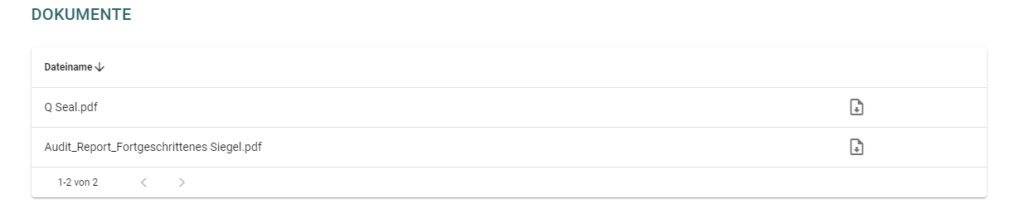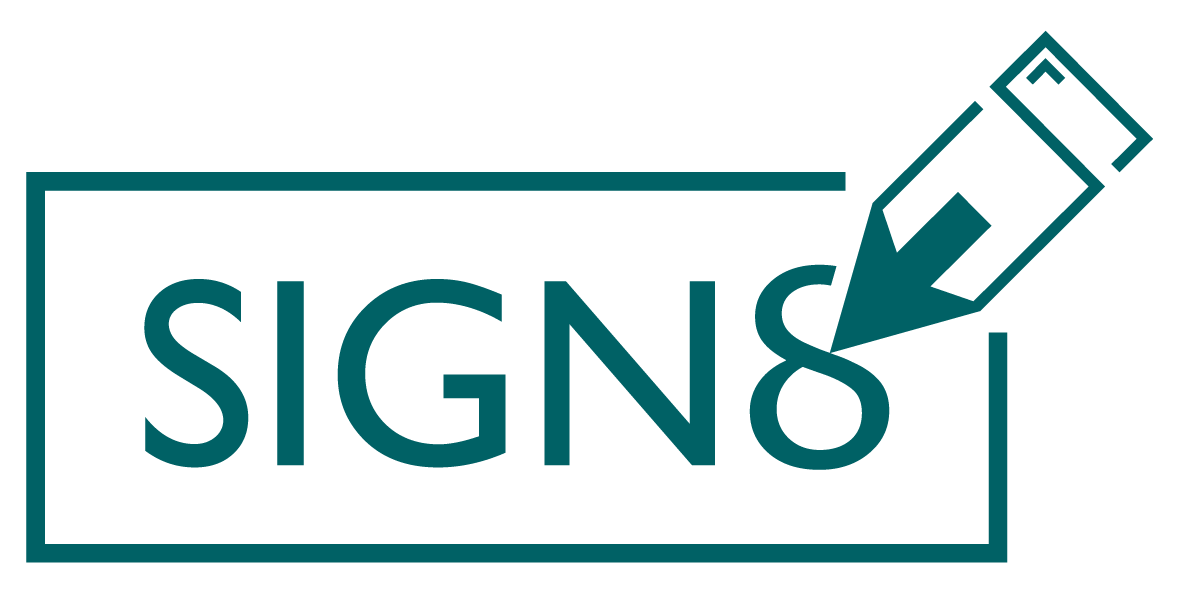Das fortgeschrittene Siegel zeichnet sich dadurch aus, dass bei ihm eine Zwei-Faktor Authentifizierung des Empfängers stattfindet. Im Folgenden wird beschrieben, wie Sie nach dem Erhalt zur Einladung einem fortgeschrittenen Siegel vorgehen.
Einladung #
Sie erhalten von uns eine E-Mail, sobald Sie Teil eines Signatur- oder Siegelprozesses, in SIGN8 Workflow genannt, sind. Innerhalb dieser E-Mail finden Sie neben allgemeinen Informationen zum Workflow auch einen Button und einen alternativen Link, welcher Sie zu unserer Seite führt.
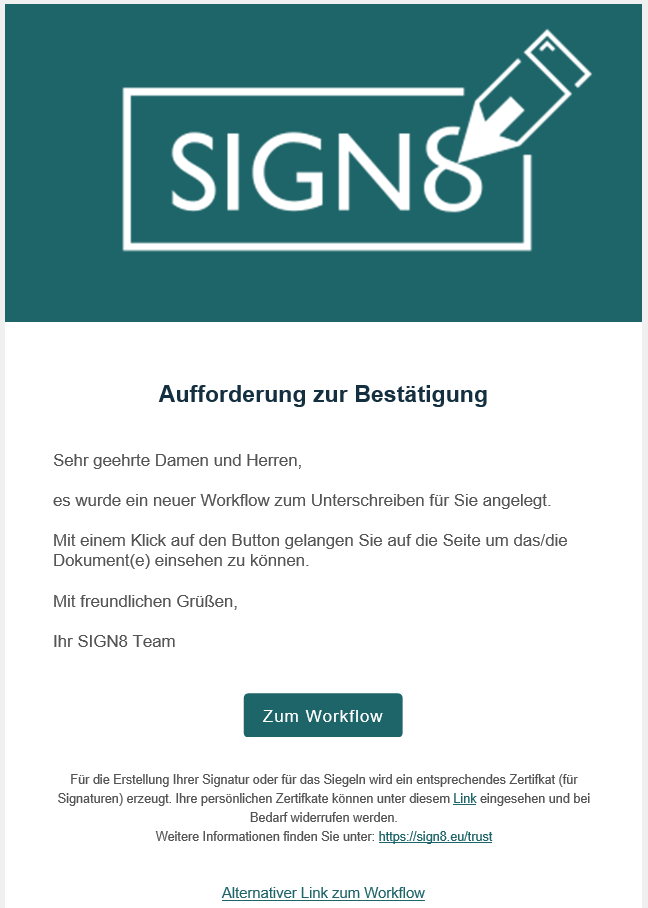
Je nach Einstellungen Ihres E-Mail Programms kann es sein, dass der Button in der E-Mail nicht mehr funktioniert. Klicken Sie in diesem Fall auf „Alternativer Link zum Workflow“. Ihren Siegeltypen finden Sie auch in der Beschreibung der E-Mail.
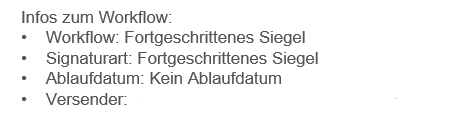
Unterzeichnen #
Nach einem Klick auf der Link gelangen Sie auf unserer Seite, wo Sie die Dokumente signieren können. Hierfür müssen Sie sich nicht nochmals einloggen:
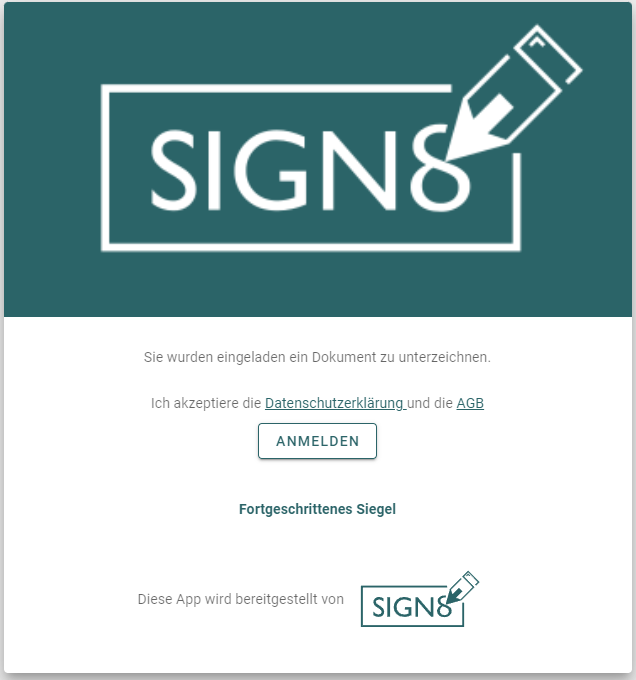
Sofern der Initiator des Workflows ein Passwort angegeben hat, müssen Sie dieses beim Login eintragen.
Anschließend gelangen Sie auf eine Übersichtsseite, wo Sie alle Informationen zum Signaturprozess einsehen können. In der obersten Zeile sehen Sie die einzelnen Schritte. Bitte prüfen Sie vor allem Ihre persönlichen Informationen.
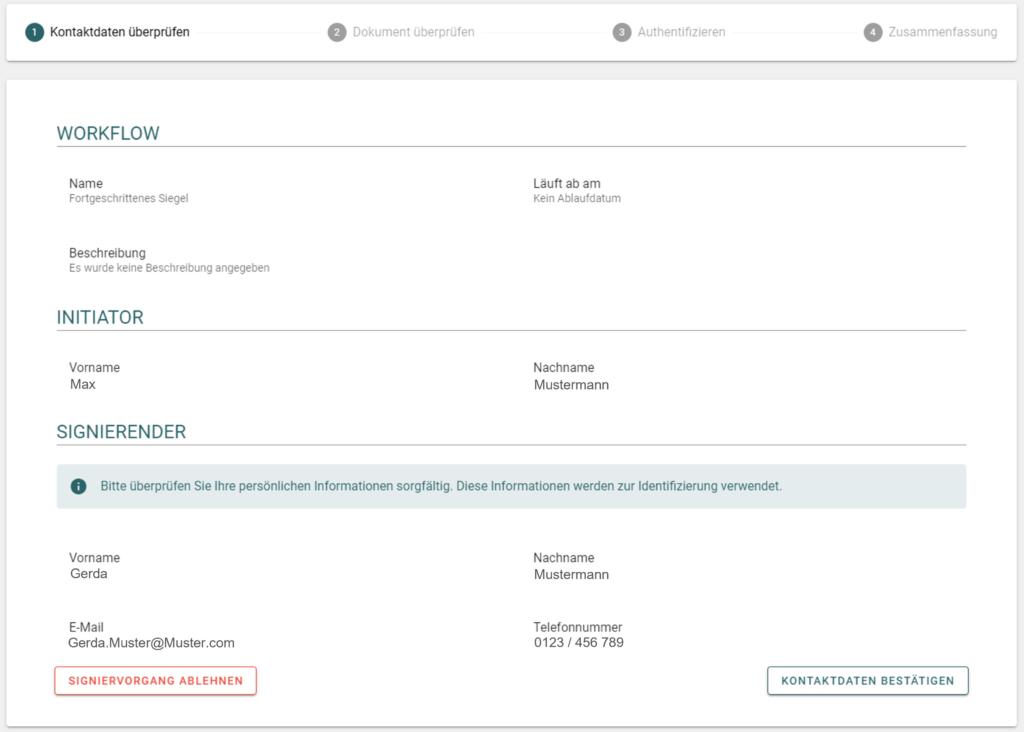
Sie können jederzeit den Workflow mit einem Klick auf den Button „Signiervorgang ablehnen“ ablehnen. Der Ersteller des Workflows wird entsprechend informiert. Sofern Ihre persönlichen Informationen korrekt sind, können Sie mit einem Klick auf den Button „Kontaktdaten bestätigen“ fortfahren.
Auf der nächsten Seite können Sie das Dokument einsehen. Sobald mehrere Dokumente hinterlegt sind, wird Ihnen eine Liste angezeigt. In diesem Fall müssen Sie jedes Dokument einmal angesehen haben, um fortfahren zu können. Prüfen Sie die Dokumente wie gewohnt. Fahren Sie mit einem Klick auf den Button „Weiter“ fort.
Die fortgeschrittene Signatur erfordert eine Zwei-Faktor Authentifizierung. Daher müssen Sie auf der nächsten Seite eine gewünschte Methode wählen.
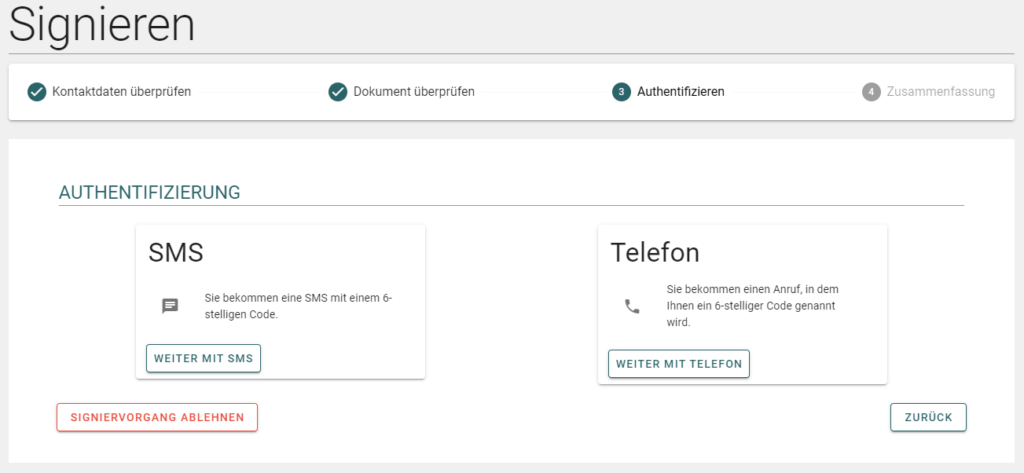
Bei SMS erhalten Sie einen Token via SMS. Bei Telefon erhalten Sie einen Anruf, wo Ihnen der Token vorgesagt wird. Bitte prüfen Sie, dass Ihr Gerät ausreichend Empfang hat.
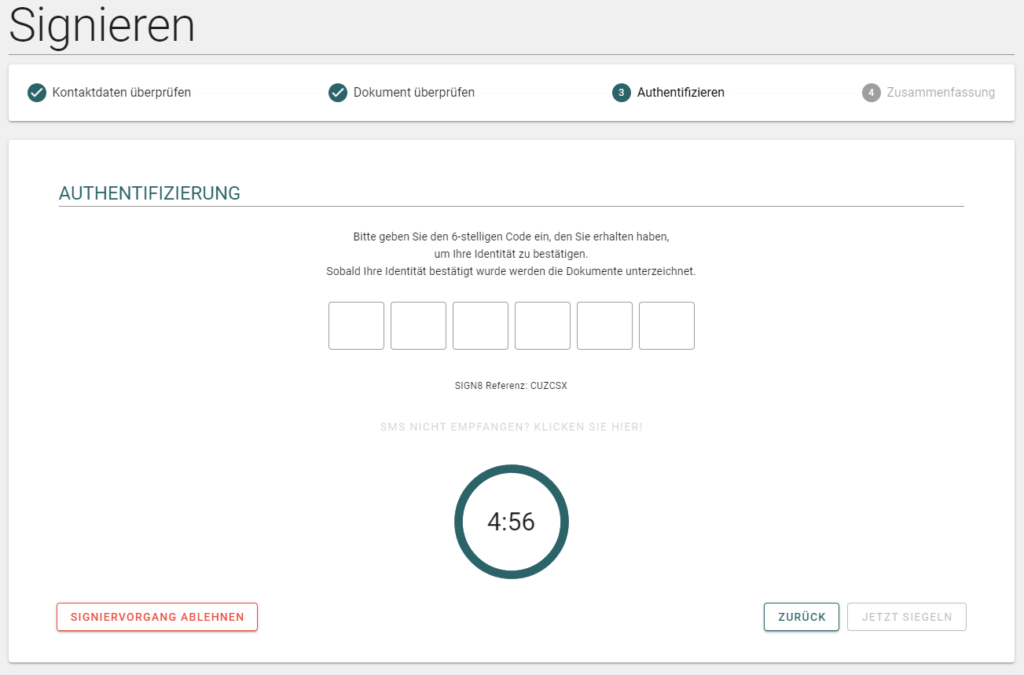
Tragen Sie den Token in das Feld ein. Sie haben hier 5 Minuten Zeit. Sofern Sie keine SMS erhalten haben, können Sie einen neuen Token anfordern. Signieren Sie die Dokumente mit einem Klick auf den Button „Jetzt signieren“.
Abschließend erhalten Sie alle signierten Daten innerhalb des Workflows. Zusätzlich stellen wir Ihnen einen
Auditbericht zur Verfügung, welcher Informationen zum Workflow bereitstellt.